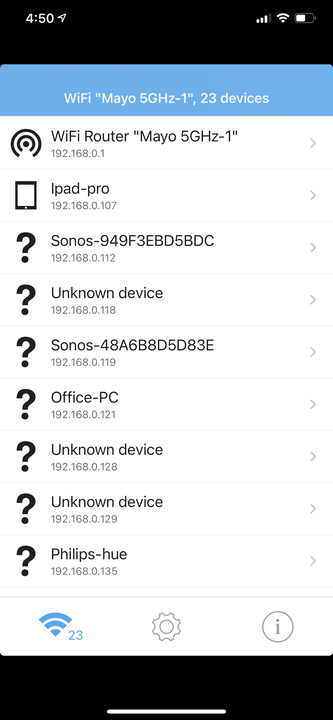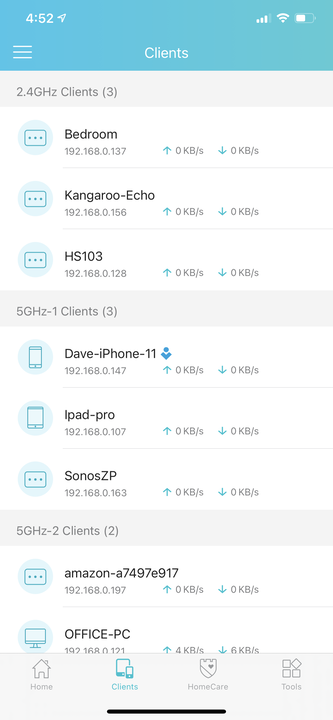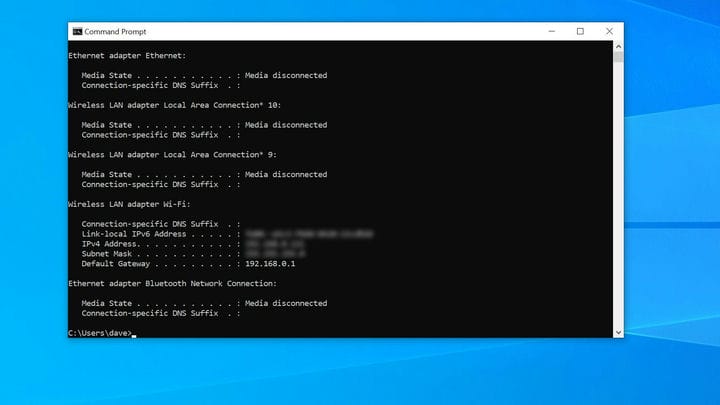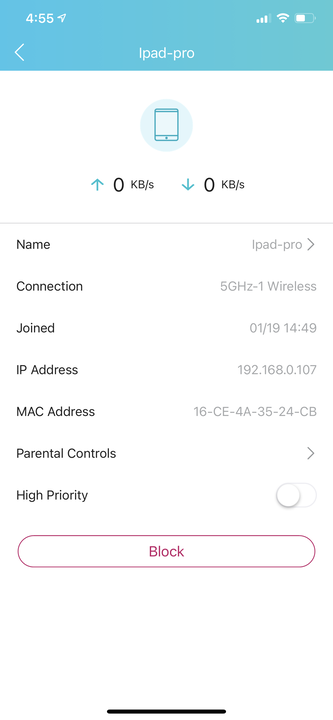So erkennen Sie, ob jemand Ihr WLAN stiehlt
- Wenn Sie vermuten, dass jemand Ihr WLAN stiehlt, können Sie nach Netzwerkaktivitäten des Routers suchen.
- Es gibt mobile Apps von Drittanbietern, die helfen können, nicht autorisierte Wi-Fi-Benutzer aufzuspüren.
- Das webbasierte Admin-Bedienfeld Ihres Routers kann Ihnen dabei helfen, zu sehen, welche Geräte Ihr Netzwerk verwenden.
Sie haben die Warnung zweifellos schon seit Jahren gehört: Es ist äußerst wichtig, Ihr Heimnetzwerk mit starker Wi-Fi-Sicherheit und einem Passwort zu sichern.
Ohne angemessene Sicherheit können Nachbarn und andere Fremde nicht nur Ihr WLAN stehlen – ein Dienst, für den Sie zweifellos bezahlen –, sondern die Trittbrettfahrer könnten auch Zugriff auf freigegebene Ordner und andere Ressourcen in Ihrem Netzwerk haben.
So erkennen Sie, ob jemand Ihr WLAN stiehlt
Wenn Sie befürchten, dass jemand Ihr WLAN stiehlt, stehen Ihnen einige Tools zur Verfügung, um dies herauszufinden.
Überprüfen Sie die Statusleuchten Ihres WLAN-Routers
Der einfachste Weg, um festzustellen, ob jemand Unbefugtes Ihr WLAN verwendet, besteht darin, einen Blick auf Ihren Router zu werfen – aber das funktioniert nur, wenn Sie alle Ihre drahtlosen Geräte vollständig offline schalten können. Wenn Sie viele Geräte (wie Smart-Home-Gadgets) haben, die Wi-Fi verwenden, stören Sie sich nicht an diesem Ansatz und fahren Sie direkt mit dem nächsten fort.
Aber wenn Sie alle Geräte in Ihrem Wi-Fi-Netzwerk an einer Hand abzählen können, schalten Sie sie offline – schalten Sie sie entweder aus oder versetzen Sie sie in den Flugmodus
. Beobachten Sie dann die Statusleuchten an Ihrem WLAN-Router. Wenn keine Geräte Wi-Fi verwenden, sollten die Lichter nicht flackern oder blinken. Wenn dies der Fall ist, verbindet sich wahrscheinlich jemand anderes mit Ihrem Netzwerk.
Verwenden Sie eine Wi-Fi-Detektiv-App
Im App Store für Ihr mobiles Gerät sind viele Apps verfügbar, die versprechen, Ihr Netzwerk zu scannen und eine Liste aller verbundenen Geräte bereitzustellen. Sie können im App Store nach Optionen suchen, aber eine zuverlässige App heißt WiFi Guard und ist sowohl für iOS als auch für Android verfügbar. Diese App bietet Ihnen eine Liste aller verbundenen Geräte, die Sie scannen können, um festzustellen, ob es Geräte gibt, die Sie nicht erkennen.
WiFi Guard ist eine von vielen Apps, die Ihnen eine Liste aller Geräte anzeigen können, die Ihr Netzwerk verwenden.
Viele Geräte werden mit leicht verständlichen Namen identifiziert, wie Ihr Laptop, Telefon und einige Smart-Home-Geräte. Einige werden jedoch möglicherweise als „unbekanntes Gerät” gemeldet, was relativ wenig hilfreich ist, wenn Sie versuchen, festzustellen, welche Ihre eigenen sind und welche sich gegenseitig stören.
Verwenden Sie die App Ihres Routers
Wenn Sie einen relativ modernen Wi-Fi-Router haben, funktioniert er wahrscheinlich mit einer mobilen App – möglicherweise haben Sie den Router ursprünglich mit der App konfiguriert. Wenn dies der Fall ist, können Sie die App auf Ihrem Telefon starten und nach einer Netzwerkkarte, einem Protokoll oder einer Kundenliste suchen.
Jeder Router ist anders und es gibt keine Standardisierung der Router-Software, also müssen Sie nachforschen. Aber wenn Sie diese Liste finden können, handelt es sich im Wesentlichen um eine „offizielle” Version der Geräteliste aus der Wi-Fi-Detektiv-App eines Drittanbieters. Wenn Sie einen Multiband-Router haben, zeigt die App wahrscheinlich sogar an, mit welchem Radio (z. B. 2,4 GHz oder 5 GHz) jedes Gerät verbunden ist.
Verwenden Sie die mobile App Ihres Routers, um nach einer Liste der verbundenen Geräte zu suchen.
Melden Sie sich in Ihrem Admin-Steuerungsfeld an
Wenn keine dieser anderen Optionen erfolgreich ist, besteht Ihre letzte (und oft komplizierteste) Option darin, sich in einem Webbrowser in das Admin-Bedienfeld Ihres Routers einzuloggen. Dazu müssen Sie Folgendes wissen:
- Ihr Admin-Benutzername: Standardmäßig ist dies fast immer „admin”, obwohl Sie ihn bei der ersten Einrichtung Ihres Routers in etwas anderes geändert haben, wenn Sie eine gute Sicherheitshygiene praktiziert haben.
- Ihr Admin-Passwort: Wenn Sie einen älteren Router haben und das Passwort nie geändert haben, könnte dies ein Hacker-Köder wie „Standard” oder „Passwort” sein. Hoffentlich hast du es geändert.
- Ihre IP-Adresse: Meistens lautet die IP-Adresse Ihres Netzwerks http://192.168.0.1/ – geben Sie diese Adresse in einen Webbrowser ein und melden Sie sich an, wenn Ihnen die Möglichkeit geboten wird. Wenn das nicht stimmt, müssen Sie die IP-Adresse für Ihr Netzwerk finden: Geben Sie im Start-Suchfeld „ipconfig” ein und drücken Sie die Eingabetaste. Ihre IP-Adresse sollte das „Standard-Gateway” sein.
Sie können Ihre IP-Adresse mit dem Windows-Tool ipconfig ermitteln.
Nachdem Sie sich bei Ihrem Administrator-Kontrollfeld angemeldet haben, suchen Sie nach einer Netzwerkkarte, einem Benutzerprotokoll oder einer Kundenliste. Wie wir bereits erwähnt haben, ist jeder Router anders und es gibt keine Standardisierung der Router-Software, also müssen Sie nachforschen, um sie zu finden.
So schmeißen Sie jemanden aus Ihrem Netzwerk
Wenn Sie ein nicht autorisiertes Gerät in Ihrem Heimnetzwerk finden, gibt es zwei einfache Möglichkeiten, es loszuwerden:
- Wenn Sie einen nicht autorisierten Client in der mobilen App oder im Admin-Bedienfeld Ihres Routers sehen, wählen Sie den Eintrag für dieses Gerät aus. Sie sollten die Option zum Blockieren, Sperren oder Auswerfen des Geräts sehen.
Möglicherweise können Sie Geräte über die App Ihres Routers oder das Admin-Steuerungsfeld blockieren.
- Anstatt Geräte einzeln zu blockieren, können Sie jedes Gerät auf einmal aus dem Netzwerk entfernen (einschließlich Ihrer eigenen Geräte), indem Sie das WLAN-Passwort ändern. Wenn Sie noch kein Passwort verwenden, sollten Sie unbedingt die Netzwerksicherheit aktivieren und sofort ein Passwort hinzufügen. Selbst wenn Sie bereits ein Passwort haben, sollten Sie Ihr Passwort ändern und es stärker machen, wenn jemand Ihr Netzwerk verwendet und Sie nicht wissen, wie er Zugriff erlangt hat. Wenn Ihr Netzwerk mehrere Arten von Sicherheit bietet, wechseln Sie zu einem sichereren System, z. B. von WPA oder WPA2-TKIP zu WPA2-AES.